Si të fshini një faqe në Word {Udhëzues}
Po përpiqeni të fshini një faqe të zbrazët në Word? Në këtë udhëzues, ne do t
Ka raste kur ne i lejojmë të tjerët të përdorin lidhjen tonë Wi-Fi për të hyrë në internet. Epo, ky nuk është problem nëse i njihni ato dhe për sa kohë që praktikoni metoda të sigurta. Për të ndarë fjalëkalimin Wi-Fi me të tjerët nuk është një punë e madhe derisa dikush i padëshiruar të arrijë tek ai. Kjo është arsyeja pse thuhet se nuk duhet të flisni kurrë me zë të lartë fjalëkalimin tuaj. Pyes veten se si të ndash një fjalëkalim Wi-Fi nga një telefon në tjetrin duke ruajtur sekretin.
Ekziston një metodë për të ndarë një fjalëkalim Wi-Fi nga iPhone në iPhone, i cili është i integruar në pajisje. Android është më popullor se iPhone dhe vjen me disa veçori të mrekullueshme. Një nga veçoritë e dobishme që diskutojmë këtu lejon ndarjen e fjalëkalimit Wi-Fi nga një pajisje Android në një tjetër.
Në këtë postim, ne do të dëshironim t'ju tregojmë për këto metoda ku mund të ndani një fjalëkalim Wi-Fi me siguri të plotë. Fjalëkalimet ju shpëtojnë nga sytë kureshtarë të hakerëve të cilët janë vazhdimisht në kërkim të një Wi-Fi të hapur dhe të pasigurt për t'u lidhur dhe shfrytëzuar për mjetet e tyre.
Lexoni gjithashtu: Aplikacionet më të mira të menaxherit të fjalëkalimeve për Android
Si të ndani fjalëkalimin Wi-Fi nga iPhone në iPhone?
Kjo ka qenë një metodë e mundshme në pajisjet iOS për një kohë të gjatë tani. Dikush mund të përdorë lehtësisht metodën për të ndarë fjalëkalimet Wi-Fi midis iPhone-ve. Ndiqni udhëzimet e dhëna më poshtë për të mësuar se si të ndani fjalëkalimin Wi-Fi nga iPhone në iPhone.
Hapi 1: Aktivizoni Wi-Fi dhe Bluetooth në të dy iPhone. Gjithashtu, kini parasysh se këto dy pajisje duhet të kenë të fikur Hotspot. Merrni këto dy pajisje në një gamë Bluetooth dhe Wi-Fi.
Hapi 2: Shtoni Apple ID në aplikacionin e kontakteve të një iPhone tjetër nën seksionin e postës elektronike.
Hapi 3: Shkoni te aplikacioni Cilësimet , trokitni lehtë mbi Wi-Fi nga lista.
Hapi 4: Në iPhone tjetër, shkoni te aplikacioni Cilësimet dhe trokitni lehtë mbi Wi-Fi.
Hapi 5: Gjeni Wi-Fi me emrin në listën e rrjeteve të dukshme Wi-Fi në iPhone tjetër.
Hapi 6: Prekni këtë rrjet Wi-Fi dhe do të shfaqet faqja e fjalëkalimit. Tani afrojeni atë me iPhone-in e parë; sigurohuni që telefoni të jetë i shkyçur pasi nuk do të funksionojë ndryshe.
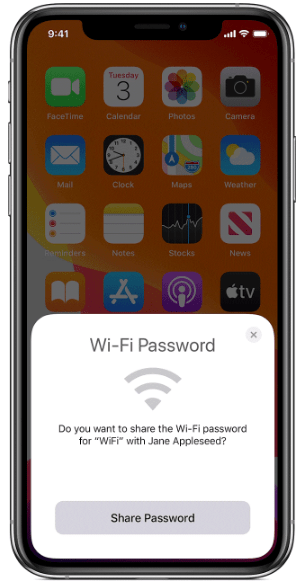
Hapi 7: Së shpejti do të shihni lidhjen Wi-Fi në iPhone-in e dytë. Mesazhi do të shfaqet në iPhone të parë si i plotë për fjalëkalimin tuaj të Wi-Fi të ndarë me sukses.
Në këtë mënyrë, mund të ndani fjalëkalimin tuaj të Wi-Fi me një iPhone tjetër në mënyrë të sigurt.
Lexo më shumë: Si të përdorni menaxherin e integruar të fjalëkalimeve të iPhone.
Si të ndani fjalëkalimin Wi-Fi nga Android në Android?
Android 10 e ka bërë shumë më të lehtë ndarjen e fjalëkalimit të Wi-Fi me pajisjet e tjera. E tëra çfarë ju duhet të bëni është të ndiqni hapat e dhënë dhe mund ta ndani fjalëkalimin privatisht. Kjo kërkon që të dyja pajisjet Android të kenë versionin më të fundit të Android në to.
Hapi 1: Fillimisht filloni me krijimin e një kodi QR në pajisjen tuaj Android. Shkoni te aplikacioni Cilësimet dhe trokitni lehtë mbi Opsionet e Rrjetit dhe Internetit.
Hapi 2: Zgjidhni emrin e rrjetit tuaj Wi-Fi dhe më pas do të shihni opsionet në fund.
Hapi 3: Prekni butonin Share nga opsionet.
Hapi 4: Konfirmoni identifikimin tuaj me gjurmën e gishtit, kyçjen e fytyrës, fjalëkalimin ose kodin PIN për të gjeneruar kodin QR.
Hapi 5: Tani për të ndarë me të tjerët, duhet t'ua tregoni këtë telefonave të tjerë dhe ata mund të lexojnë kodin QR nga kamera.
Pjesa më e mirë është se ju krijoni një kod të ri QR sa herë që ndani fjalëkalimin Wi-Fi në Android, është basti më i sigurt.
konkluzioni:
E gjithë kjo është e mundur me metoda të ndryshme dhe nuk duhet ta thuash me zë të lartë. Ndani fjalëkalimin Wi-Fi midis telefonave me privatësi të plotë. Shpresojmë se ky artikull do t'ju ndihmojë të kuptoni se si të ndani fjalëkalimin Wi-Fi nga iPhone në iPhone. Gjithashtu, mënyra për të ndarë fjalëkalimin Wi-Fi të Android me telefonat e tjerë Android. Ndërsa duket e vështirë të ndash fjalëkalimet e Wi-Fi midis dy pajisjeve të ndryshme të sistemit operativ, është gjithashtu e mundur. Pra, ne besojmë se kjo do të zgjidhë pyetjen tuaj.
Ne do të dëshironim të dinim pikëpamjet tuaja për këtë postim për ta bërë atë më të dobishëm. Sugjerimet dhe komentet tuaja janë të mirëseardhura në seksionin e komenteve më poshtë. Ndani informacionin me miqtë tuaj dhe të tjerët duke shpërndarë artikullin në rrjetet sociale.
Na pëlqen të dëgjojmë nga ju!
Jemi në Facebook , Twitter , LinkedIn dhe YouTube . Për çdo pyetje ose sugjerim, ju lutemi na tregoni në seksionin e komenteve më poshtë. Na pëlqen të kthehemi tek ju me një zgjidhje. Ne postojmë rregullisht këshilla dhe truket, së bashku me zgjidhjet e problemeve të zakonshme që lidhen me teknologjinë. Abonohuni në buletinin tonë për të marrë përditësime të rregullta mbi botën e teknologjisë.
Tema të ngjashme:
Mënyrat për të transferuar kontaktet nga iPhone në një iPhone tjetër.
Si të ndani skedarë nga iPhone në Mac.
Aplikacionet më të mira pa pagesë për Android.
Po përpiqeni të fshini një faqe të zbrazët në Word? Në këtë udhëzues, ne do t
Kjo është një nga pyetjet më të mëdha që bëjnë përdoruesit, nëse mund të shohin kush e ka parë profilin e tyre në Instagram. Mësoni më shumë për mënyrat dhe mjetet që ndihmojnë në monitorimin e vizitorëve të profilit tuaj!
Mësimi për instalimin e një printeri në Windows 10, duke përfshirë printerët Wi-Fi dhe ata lokalë. Udhëzime hap pas hapi dhe zgjidhje për problemet e zakonshme.
Mësoni se si të zhbllokoni dikë në Facebook dhe Messenger lehtësisht me këtë udhëzues të detajuar. Ndiqni hapat e thjeshtë për të rifituar kontaktin me miqtë tuaj të bllokuar.
Dëshironi të fshini lejet e skaduara dhe të rregulloni portofolin e Apple? Ndiqni ndërsa unë shpjegoj në këtë artikull se si të hiqni artikujt nga Apple Wallet.
Pavarësisht nëse jeni i rritur apo i ri, mund t'i provoni këto aplikacione ngjyrosëse për të çliruar kreativitetin tuaj dhe për të qetësuar mendjen tuaj.
Ky udhëzues ju tregon se si të zgjidhni një problem me pajisjen tuaj Apple iPhone ose iPad që shfaq vendndodhjen e gabuar.
Shiko se si mund të aktivizosh dhe menaxhosh "Mos shqetëso" në iPad, në mënyrë që të përqendrohesh në atë që duhet të bësh. Këtu janë hapat që duhen ndjekur.
Shihni mënyra të ndryshme se si mund ta bëni tastierën tuaj iPad më të madhe pa një aplikacion të palës së tretë. Shihni gjithashtu se si ndryshon tastiera me një aplikacion.
A po përballeni me gabimin e iTunes që nuk zbulon iPhone ose iPad në kompjuterin tuaj Windows 11? Provoni këto metoda të provuara për të zgjidhur problemin tani!






